Cómo aprovisionar una tarjeta SIM
Publicado: 2022-03-19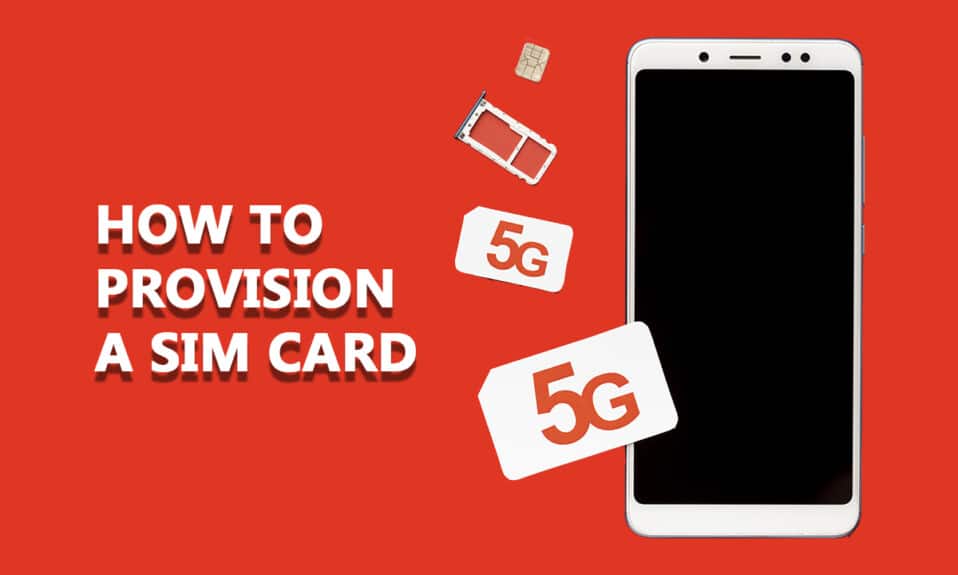
La tarjeta SIM o la tarjeta del módulo de identificación del suscriptor almacena todos sus datos de identidad de usuario, número de teléfono móvil, contactos, claves de seguridad, mensajes y todos los datos de autorización guardados. Esta tarjeta inteligente le permite realizar llamadas, enviar mensajes, conectarse a Internet y mucho más. Cuando compra un teléfono nuevo o inserta una nueva tarjeta SIM, es posible que se encuentre con un error MM # 2 de tarjeta SIM no aprovisionada en su dispositivo Android. Si su SIM no puede transferir ninguna información entre su proveedor y Android, esto significa que la SIM no está aprovisionada en su dispositivo. Si también se enfrenta a un error de Android SIM no aprovisionado, esta guía le ayudará mucho. Entonces, continúa leyendo.
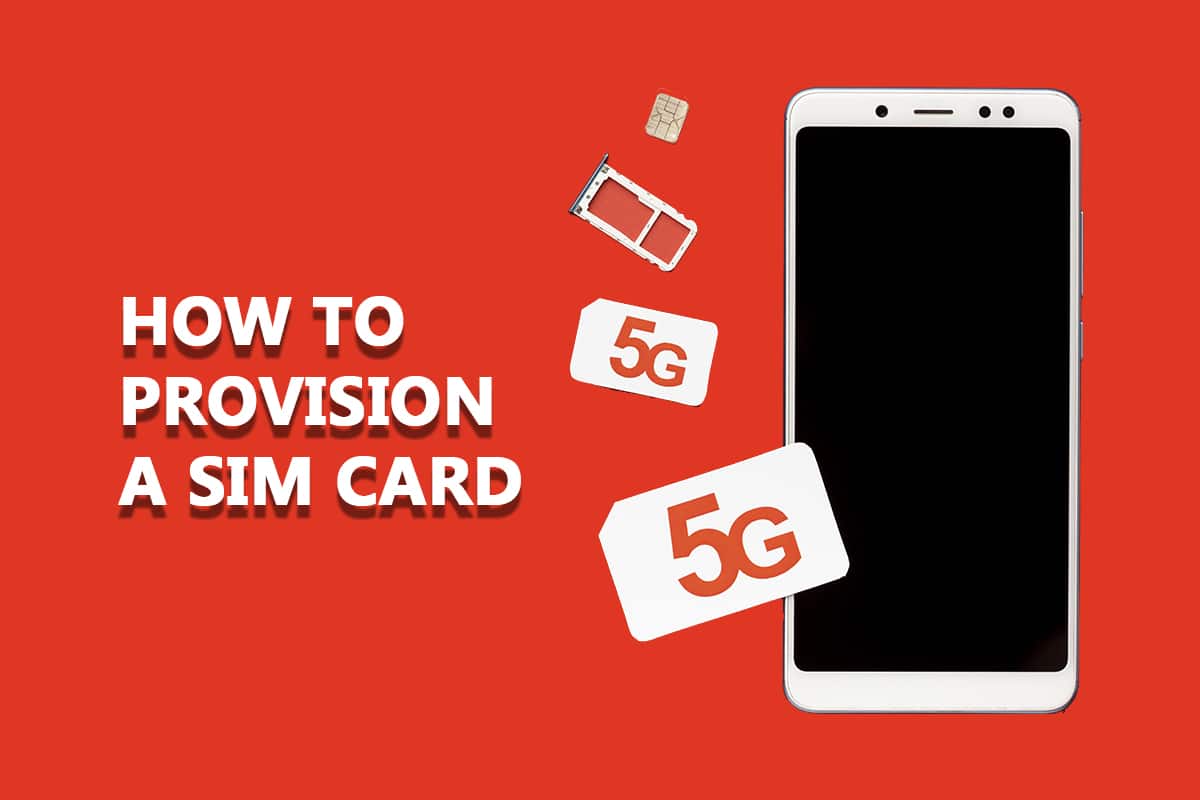
Contenido
- Cómo aprovisionar una tarjeta SIM
- Razones para SIM no aprovisionada de Android
- Cómo aprovisionar una tarjeta SIM para reparar el error MM#2 de la tarjeta SIM no aprovisionada
- Método 1: habilite y luego deshabilite el modo avión
- Método 2: reiniciar el teléfono
- Método 3: reemplazar la tarjeta SIM dañada
- Método 4: Limpie la tarjeta SIM y la ranura SIM
- Método 5: asegúrese de que la tarjeta SIM esté activada
- Método 6: use la tarjeta SIM en un teléfono diferente
- Método 7: Actualizar dispositivo Android
- Método 8: Realice el restablecimiento de fábrica
- Método 9: Póngase en contacto con el proveedor de la tarjeta SIM
- Método 10: reemplazar la tarjeta SIM
Cómo aprovisionar una tarjeta SIM
En este artículo, hemos mostrado cómo aprovisionar una tarjeta SIM. Pero antes de pasar por los métodos de solución de problemas, repasemos algunos puntos que se detallan a continuación.
- El error SIM no aprovisionado MM#2 significa que su tarjeta SIM no está autorizada para funcionar en su red .
- Todas las tarjetas SIM deben estar activadas antes de usarlas . Pero, si ha activado la tarjeta SIM, pero aún enfrenta el error, entonces algo más ha afectado a su Android.
- Si está utilizando teléfonos Android con doble SIM, el error MM de SIM no aprovisionada será más específico en números . Es decir, la SIM 1 no está aprovisionada o la SIM 2 no está aprovisionada. Esto no es muy complicado, todo lo que tiene que hacer es repetir los métodos de solución de problemas para ambas tarjetas SIM.
- La SIM no aprovisionada de Android puede deberse a problemas del lado del operador, a la ranura de la tarjeta SIM dañada o a la propia tarjeta SIM . Sin embargo, esta guía lo ayudará a comprender cómo aprovisionar una tarjeta SIM. Pase a la siguiente sección para averiguar las circunstancias en las que enfrenta el error.
Razones para SIM no aprovisionada de Android
Se enfrentará a un error de MM de SIM no aprovisionada en cualquiera de los siguientes casos. Analícelos profundamente para que pueda seguir los pasos de solución de problemas en consecuencia.
- El proveedor de la tarjeta SIM o la red del operador han bloqueado su tarjeta SIM.
- Comprar un nuevo teléfono con una nueva SIM y enfrentar el error al transferir los contactos.
- El servidor del proveedor de red móvil no está disponible o está desconectado.
- Extravió su tarjeta SIM en la ranura.
- La red del operador puede experimentar tiempo de inactividad, especialmente durante la activación de la tarjeta SIM.
- Usar la tarjeta SIM en una ubicación no admitida o si la tarjeta SIM está fuera del área del proveedor de red.
- Problemas de software y problemas de hardware en su dispositivo Android.
En caso de que no haya comprado ninguna tarjeta SIM nueva, pero se enfrente a un error de Android SIM no aprovisionado, las razones más posibles se enumeran a continuación:
- Su tarjeta SIM es demasiado vieja o está dañada . Considere reemplazarlo.
- Acumulación de suciedad en la ranura de la tarjeta SIM o no ha colocado correctamente la tarjeta SIM en su ranura.
Cómo aprovisionar una tarjeta SIM para reparar el error MM#2 de la tarjeta SIM no aprovisionada
En esta sección, aprenderá trucos simples para lidiar con el error MM # 2 de la tarjeta SIM no aprovisionada y, por lo tanto, puede aprender cómo aprovisionar una tarjeta SIM correctamente. Siga los métodos mencionados a continuación para comprender los pasos involucrados en cómo aprovisionar una tarjeta SIM en su móvil Android. Si tiene dos ranuras, siga los pasos para todas ellas.
Nota: Cada Android tiene su configuración única y, por lo tanto, los pasos relacionados con cómo aprovisionar una tarjeta SIM pueden diferir en consecuencia. Se recomienda a los usuarios que sigan las instrucciones según la configuración de su teléfono. En esta guía se toma como ejemplo el OnePlus 9R .
Método 1: habilite y luego deshabilite el modo avión
Todas las radios y transmisores se apagarán si habilitas el modo avión en tu móvil Android. Para habilitar el modo avión en su dispositivo Android, siga las instrucciones mencionadas a continuación:
1. Desplácese hacia abajo en el Cajón de notificaciones en la pantalla de inicio.
2. Toque el icono del modo avión .
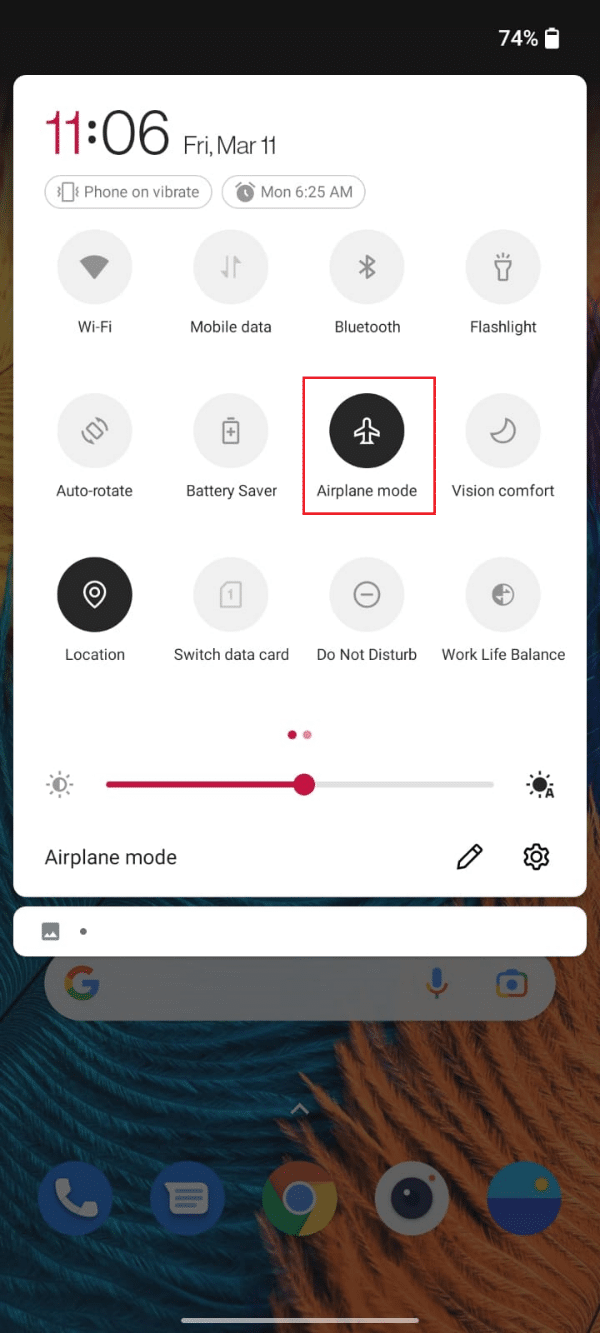
3. Espere unos segundos y vuelva a tocar el icono del modo avión para apagarlo.
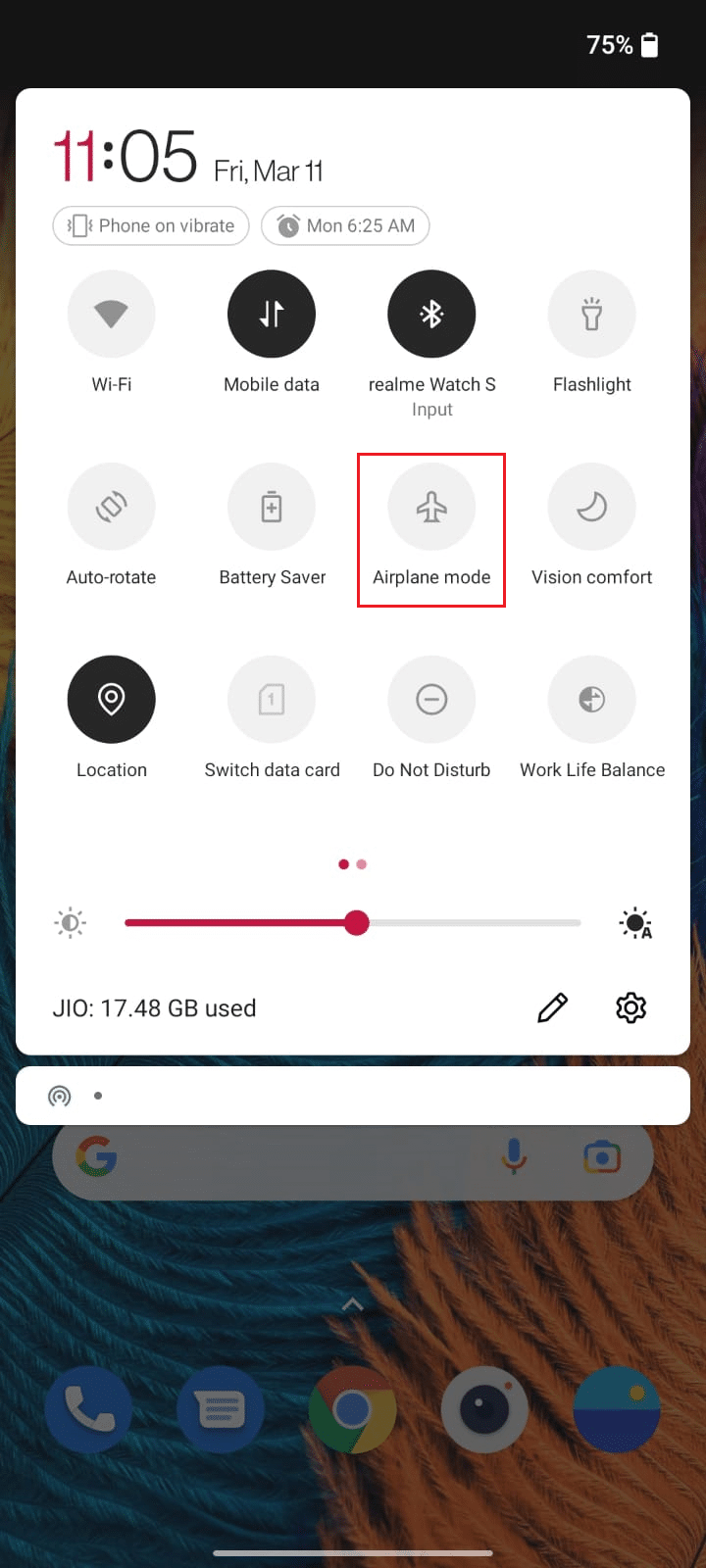
4. Compruebe si puede acceder a su tarjeta SIM ahora.
Método 2: reiniciar el teléfono
Aunque este método puede parecer poco probable, reiniciar su Android lo ayudará a solucionar todos los problemas técnicos temporales asociados con él. Esto puede superar el error de Android SIM no aprovisionado. Consulte: ¿Cómo reiniciar o reiniciar su teléfono Android?
Método 3: reemplazar la tarjeta SIM dañada
Como verificación principal de cómo aprovisionar una tarjeta SIM, debe verificar si la tarjeta SIM está rota o dañada físicamente. Si su tarjeta SIM está activada, pero tiene algún problema de error de Android SIM no aprovisionada, entonces asegúrese de la condición de la SIM.
1. Inserte la herramienta de expulsión de SIM en su ranura y extraiga la bandeja de la tarjeta SIM de su teléfono.
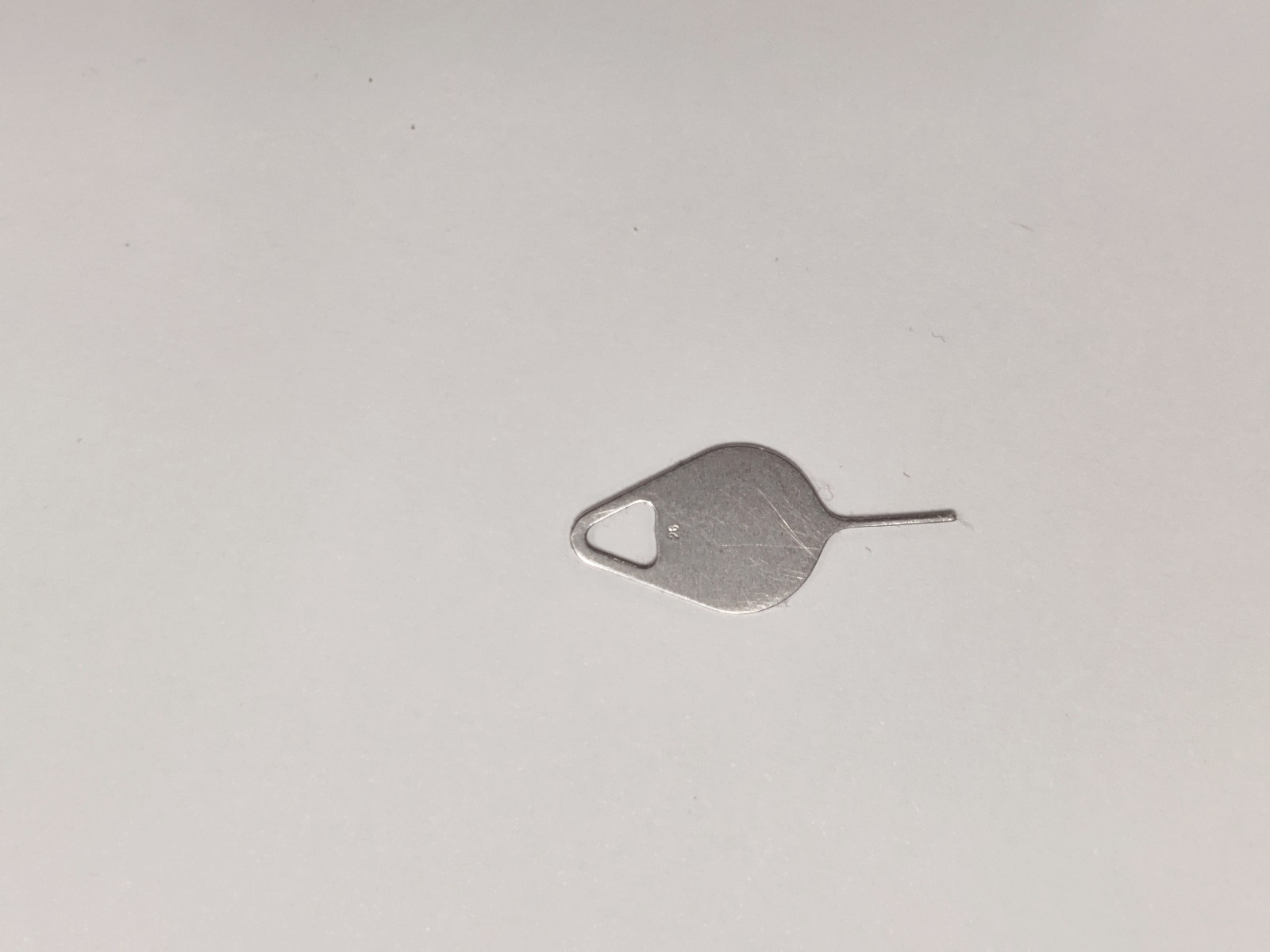
2. Retire la tarjeta SIM de la bandeja e inspecciónela cuidadosamente.

3A. Asegúrese de que su tarjeta SIM no esté rota y libre de rayones . Si encuentra algún daño físico o si está roto, considere reemplazarlo.
3B. Si la tarjeta SIM está completamente bien y se ve bien, continúa leyendo a continuación para corregir el error MM#2 de la tarjeta SIM no aprovisionada.
Lea también: 8 mejores aplicaciones de limpieza de teléfonos para Android
Método 4: Limpie la tarjeta SIM y la ranura SIM
La acumulación de suciedad en las ranuras para tarjetas SIM y SIM causará problemas de detección en su dispositivo Android. Cualquier material extraño como agua, humedad, polvo, suciedad y mugre puede bloquear la conexión entre su tarjeta SIM y los periféricos.
1. Apague su dispositivo y retire la tarjeta SIM de su ranura. Asegúrate de no dañarlo.

2A. Si su teléfono móvil tiene una ranura para tarjeta SIM abierta , use un auricular seco, un paño de microfibra y una tela suave para limpiar el polvo y la suciedad.
2B. Si su teléfono móvil tiene una ranura para tarjeta SIM hueca , use aire comprimido para limpiar las ranuras.
Nota: Nunca sople aire en las ranuras de la tarjeta SIM ya que introduce humedad y puede dañar los puertos fácilmente.

3. Vuelva a insertar la tarjeta SIM en su ranura y asegúrese de que la tarjeta SIM se asiente firmemente en su ranura.

4. Verifique si ha corregido el error MM de SIM no aprovisionada.
Método 5: asegúrese de que la tarjeta SIM esté activada
Su tarjeta SIM se activa cada vez que la inserta en su Android. Pero, no funciona en algunos casos. Tienes que activarlo manualmente. Los pasos para activar tu tarjeta SIM pueden diferir según tu operador y si se trata de una conexión prepago o pospago. Aquí se muestran los pasos para activar una tarjeta SIM prepaga. Sigue los pasos según tu operador.

1. Un agente realizará un proceso KYC (Conozca a su cliente) inalámbrico después de comprar una tarjeta SIM en una tienda de telefonía móvil.
2. Espere entre 30 y 60 minutos después de que se complete digitalmente el proceso KYC (verificación de su identidad cuando abre una nueva cuenta).
3. Proceda con la verificación telefónica en su número de teléfono móvil actual después de recibir notificaciones. Para televerificar su número de móvil, marque los siguientes números con respecto al fabricante de la SIM.
- Airtel: 59059
- BSNL: 1507
- Jio: 1977
- Idea Vodafone: 59059
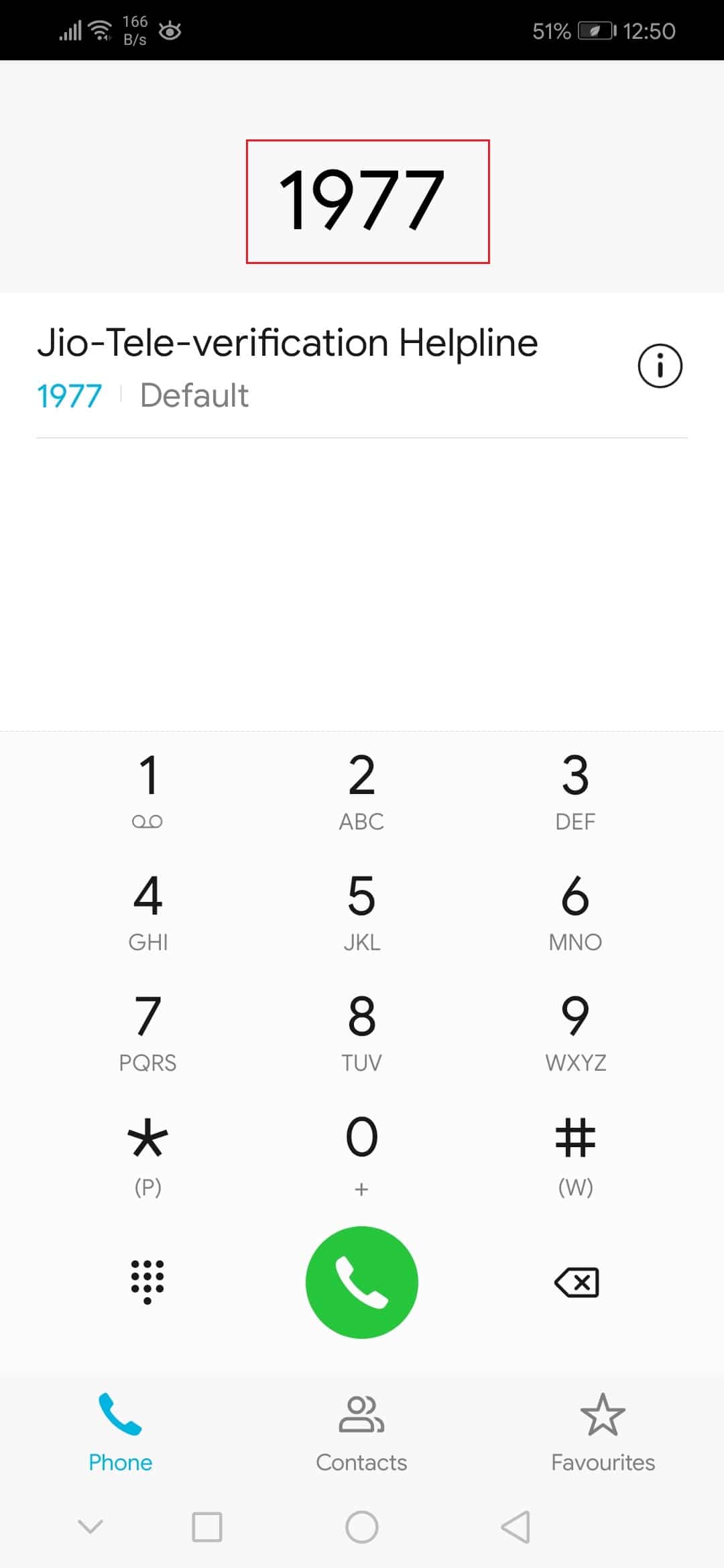
4. Ahora, se le conectará a una llamada grabada automáticamente . Siga las instrucciones según la voz grabada y podrá televerificar su nuevo número,
- Usando PIN de 5 dígitos enviado a su número alternativo.
- Usando los últimos cuatro dígitos de su número de tarjeta Aadhaar.
5. Después de completar el proceso de televerificación , proceda con su primera recarga. Y, ahora ha activado su tarjeta SIM.
Nota: Si está tratando de acceder a su tarjeta SIM dentro de unas pocas horas después de activarla, se enfrentará a un error MM de SIM no aprovisionada. Entonces, espere al menos 24 horas.
Lea también: Cómo encontrar su número de teléfono en Android
Método 6: use la tarjeta SIM en un teléfono diferente
Si se enfrenta a un error MM#2 de tarjeta SIM no aprovisionada incluso después de activarla, verifique si hay un problema con la ranura de la tarjeta SIM. Esto lo ayuda a comprender si hay un problema con la ranura de la tarjeta SIM o con el operador.
1. Apague su teléfono móvil y retire la tarjeta SIM de su ranura.
2. Inserte la tarjeta SIM en una ranura alternativa provista en el teléfono.
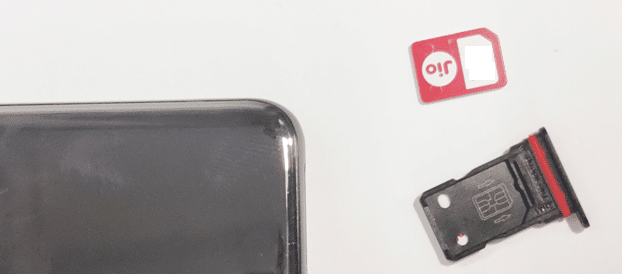
3A. Comprueba si te encuentras con el error en otra ranura de tu móvil. Si no encontró ningún error en la nueva ranura, es posible que se deba a un daño en la ranura de la tarjeta SIM.
3B. Si se enfrenta al mismo error incluso en otra ranura de su móvil, inserte su tarjeta SIM en otro teléfono.
4. Espere y compruebe si el error se repite.
Método 7: Actualizar dispositivo Android
Si su Android ejecuta un software obsoleto, es posible que se enfrente a un error de Android SIM no aprovisionado. Siempre verifique si su dispositivo ejecuta la última versión y, de lo contrario, puede actualizarla siguiendo las instrucciones que se mencionan a continuación:
1. Toque el icono de Configuración en la pantalla de inicio .
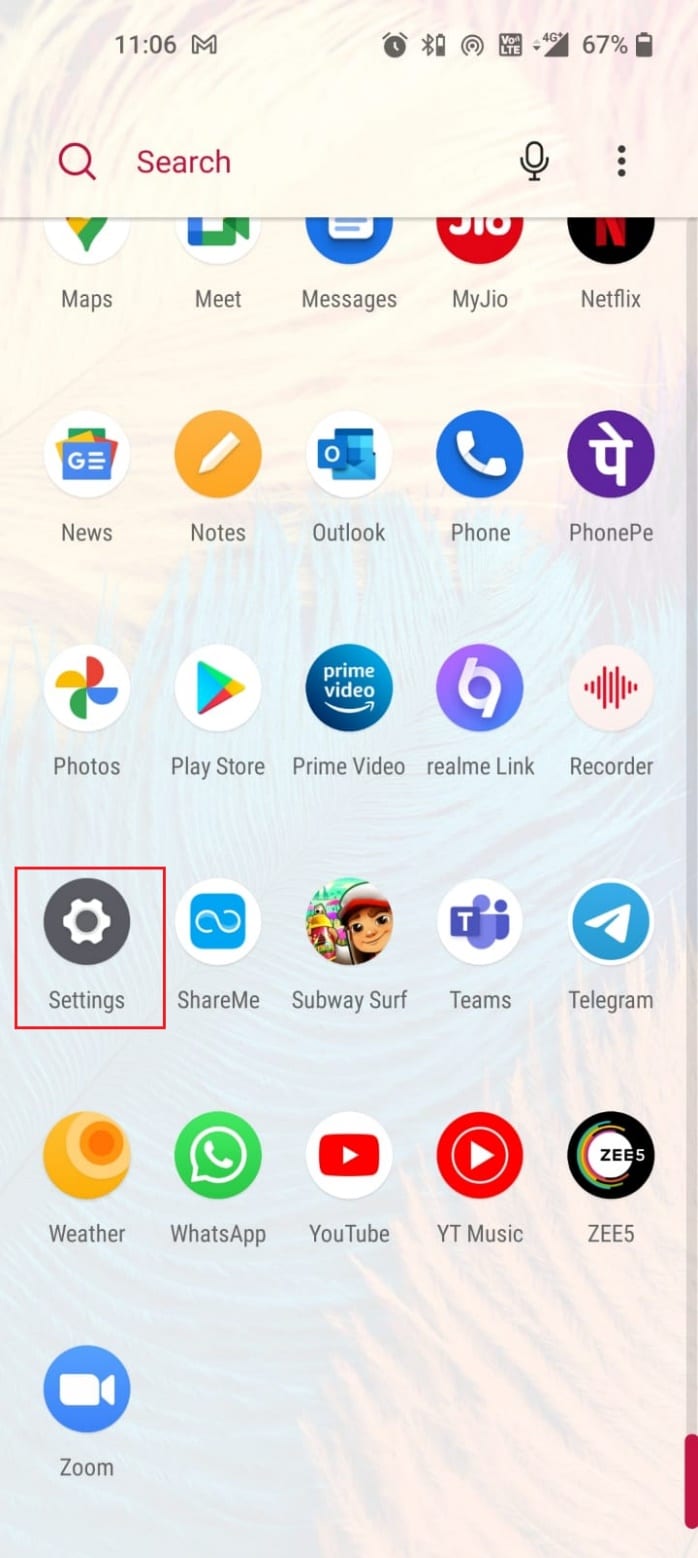
2. Toque la opción Sistema .
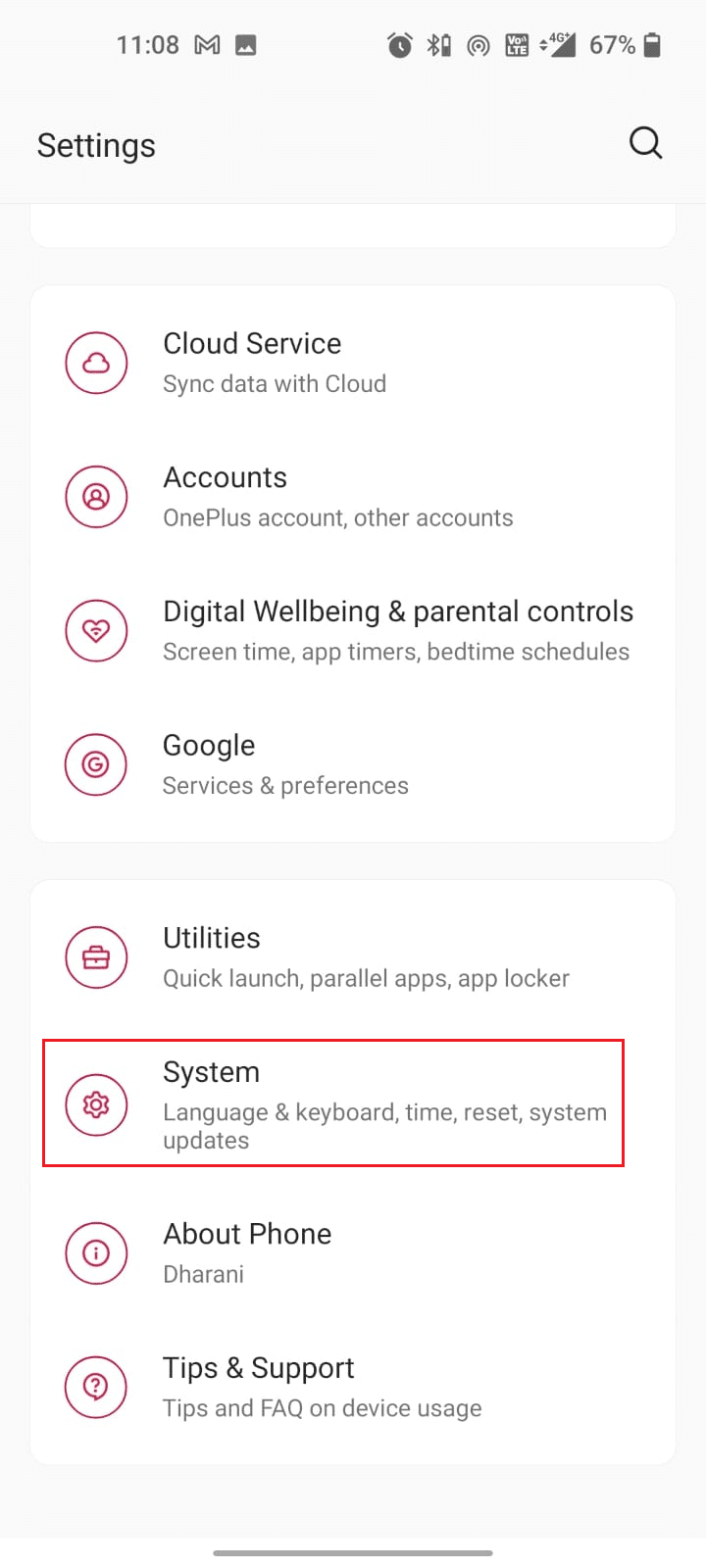
3. Desplácese hacia abajo en la pantalla y toque la opción Actualizaciones del sistema .
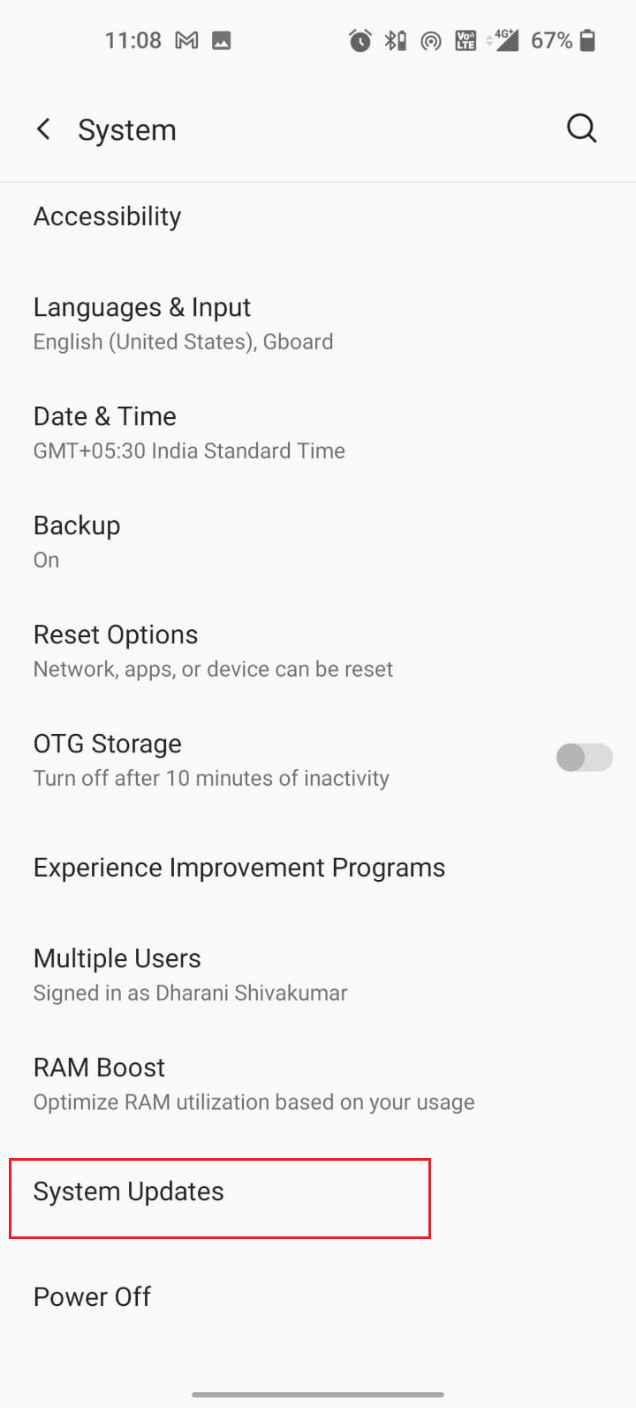
4. Espere hasta que su Android busque actualizaciones. Puede tomar solo unos segundos.
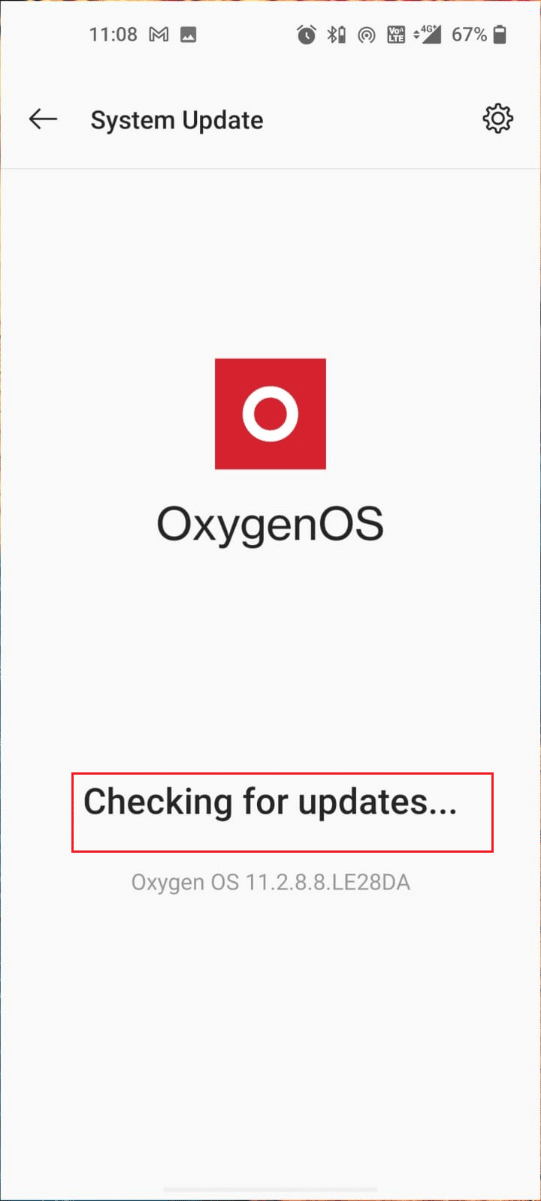
5. Si hay actualizaciones pendientes en acción, siga las instrucciones en pantalla para actualizar el software. Asegúrese de recibir el mensaje Su sistema está actualizado en la pantalla.
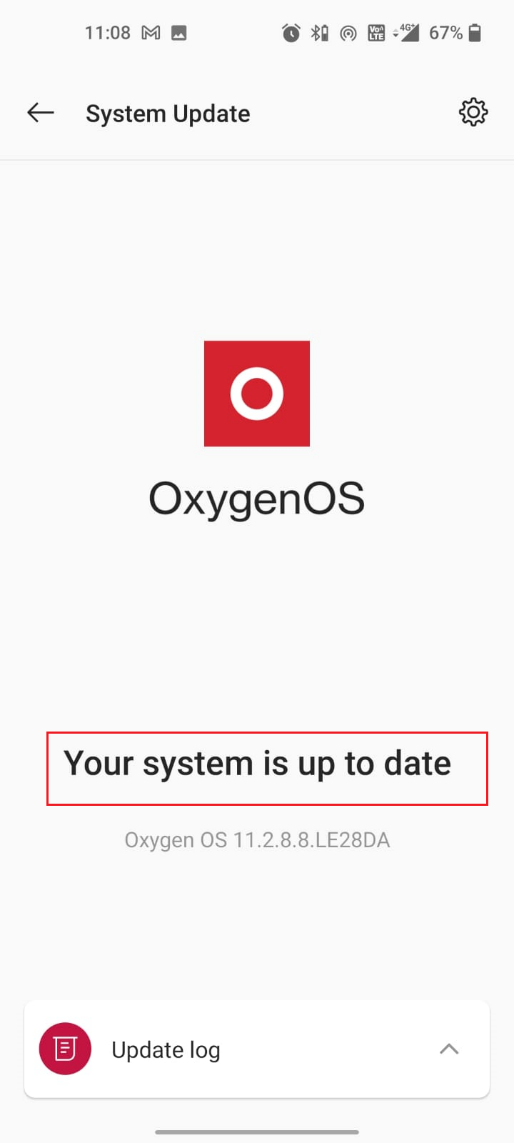
6. Después de actualizar su dispositivo, compruebe si ha corregido el error MM#2 de la tarjeta SIM no aprovisionada.
Lea también: Cómo actualizar manualmente Android a la última versión
Método 8: Realice el restablecimiento de fábrica
Si nada funciona, puede intentar restablecer su Android a su configuración de fábrica. Si hay alguna configuración corrupta o incompatible que interfiere con la tarjeta SIM, puede resolverla reiniciando su teléfono móvil.
Nota: Cuando realice un restablecimiento de fábrica en su Samsung Galaxy o cualquier otro teléfono Android, toda la aplicación, sus datos, fotos y videos se eliminarán de su dispositivo. Por lo tanto, se recomienda hacer una copia de seguridad de los datos necesarios y luego restablecer la configuración de fábrica de su dispositivo. Lea nuestra guía para hacer una copia de seguridad de los datos de su teléfono Android.
Luego, siga las instrucciones mencionadas a continuación para restablecer de fábrica el dispositivo móvil Android:
1. Navegue a la Configuración de su teléfono móvil.
2. Toque el icono Sistema .
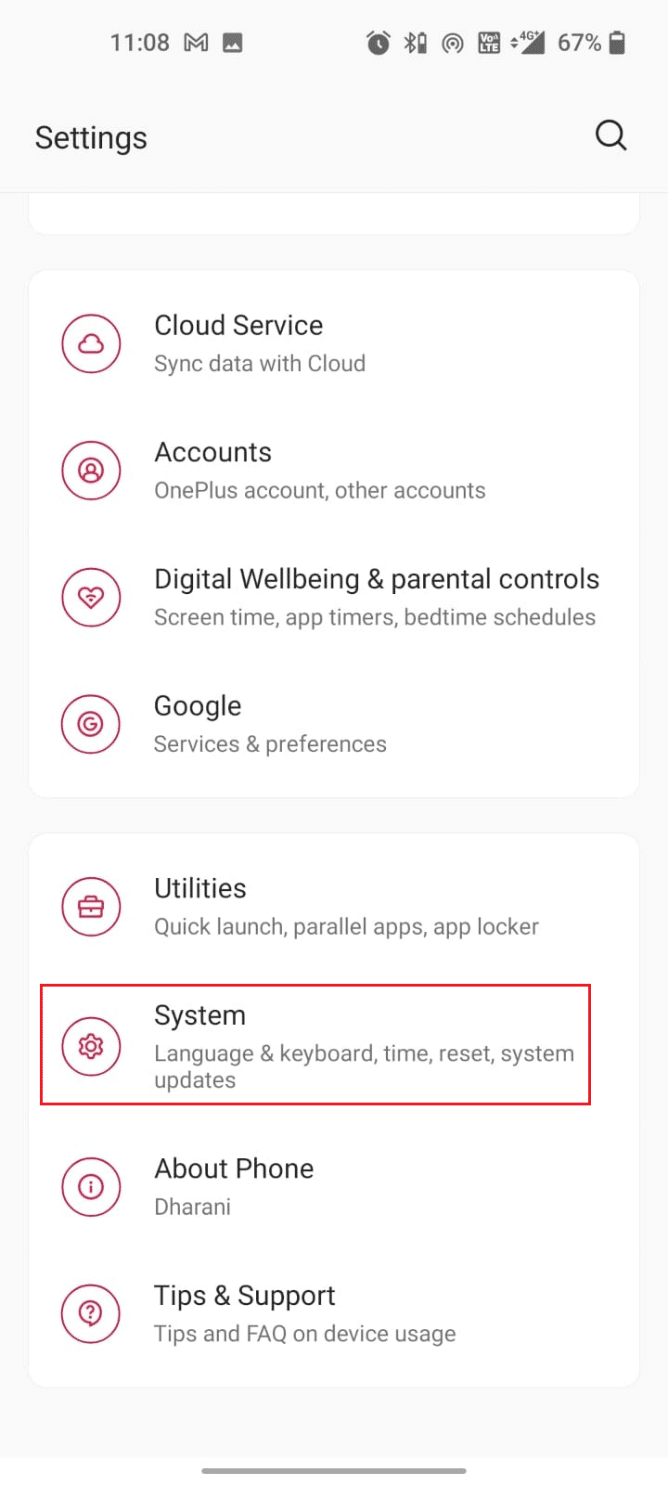
3. Toque Restablecer opciones .
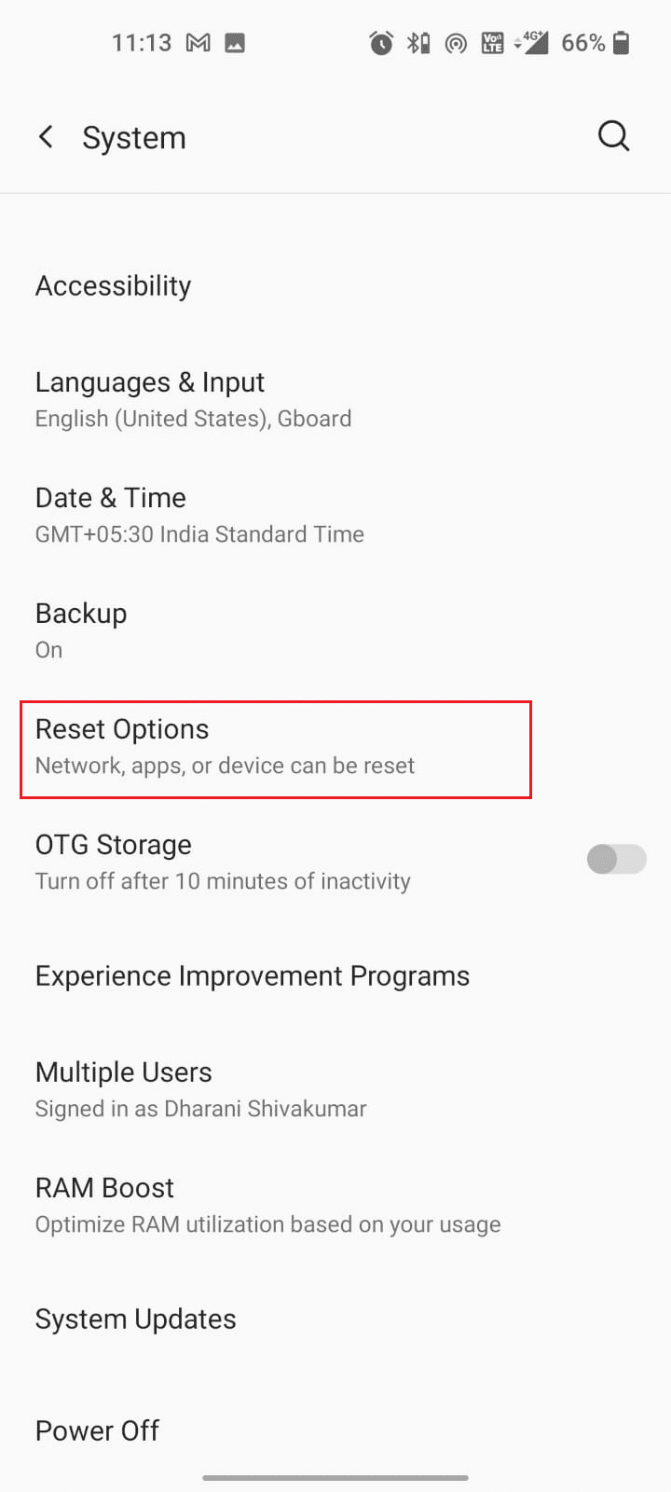
4. Toque la opción Borrar todos los datos (restablecimiento de fábrica) .
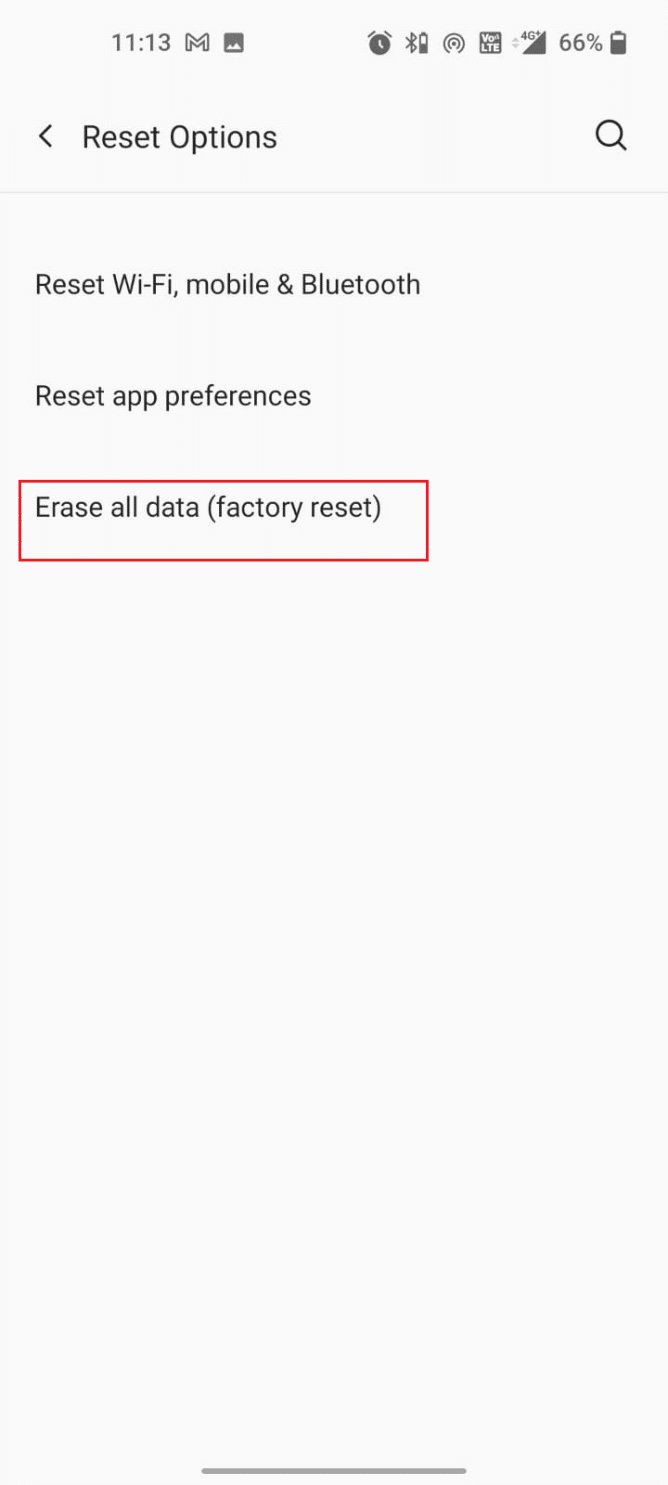
5. En la siguiente pantalla emergente, toque Borrar todas las opciones de datos .
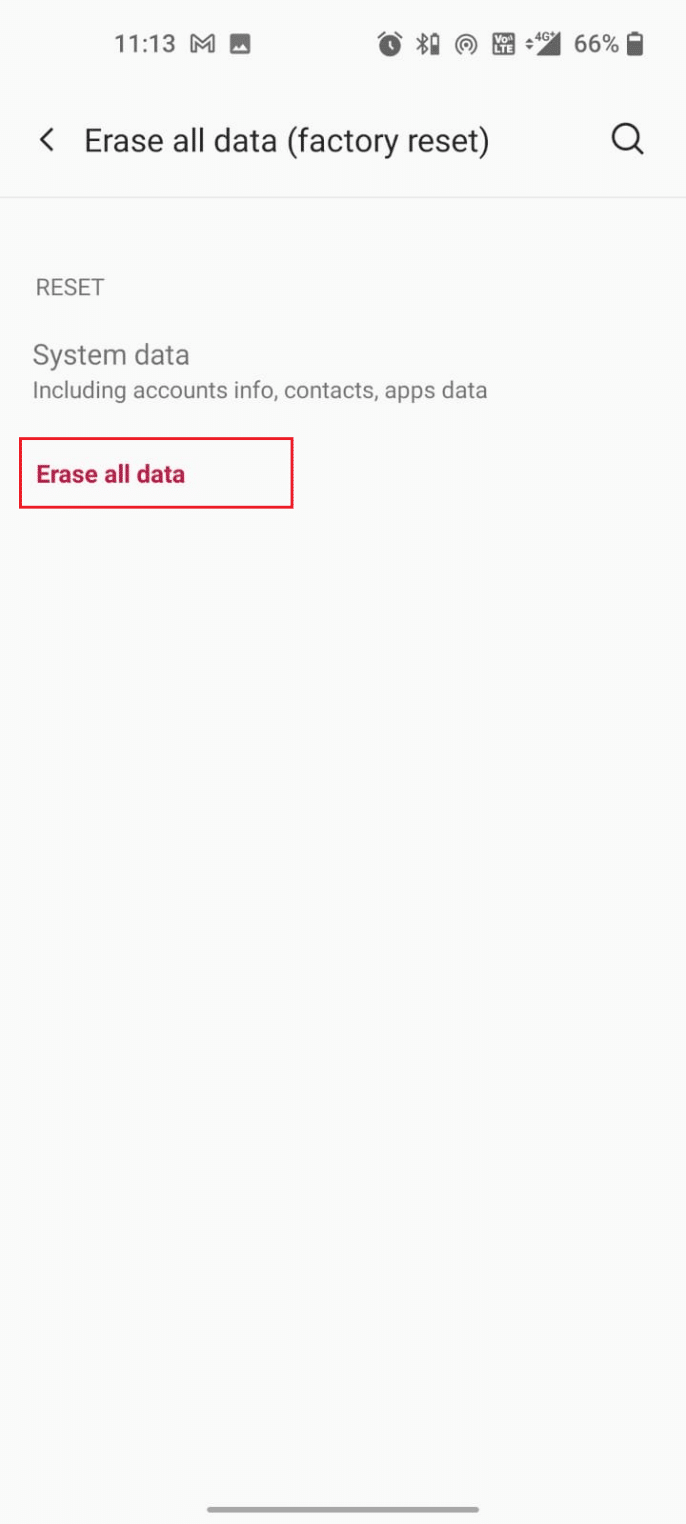
Lea también: Repare el error No se detectó la tarjeta SIM en Android
Método 9: Póngase en contacto con el proveedor de la tarjeta SIM
Hay un último intento para aprender cómo aprovisionar una tarjeta SIM en su dispositivo Android. Si no ha logrado ninguna solución para el error MM de SIM no aprovisionado en su teléfono móvil, incluso después de probar todos los métodos anteriores, puede intentar comunicarse con su proveedor de tarjeta SIM (por ejemplo, Jio)
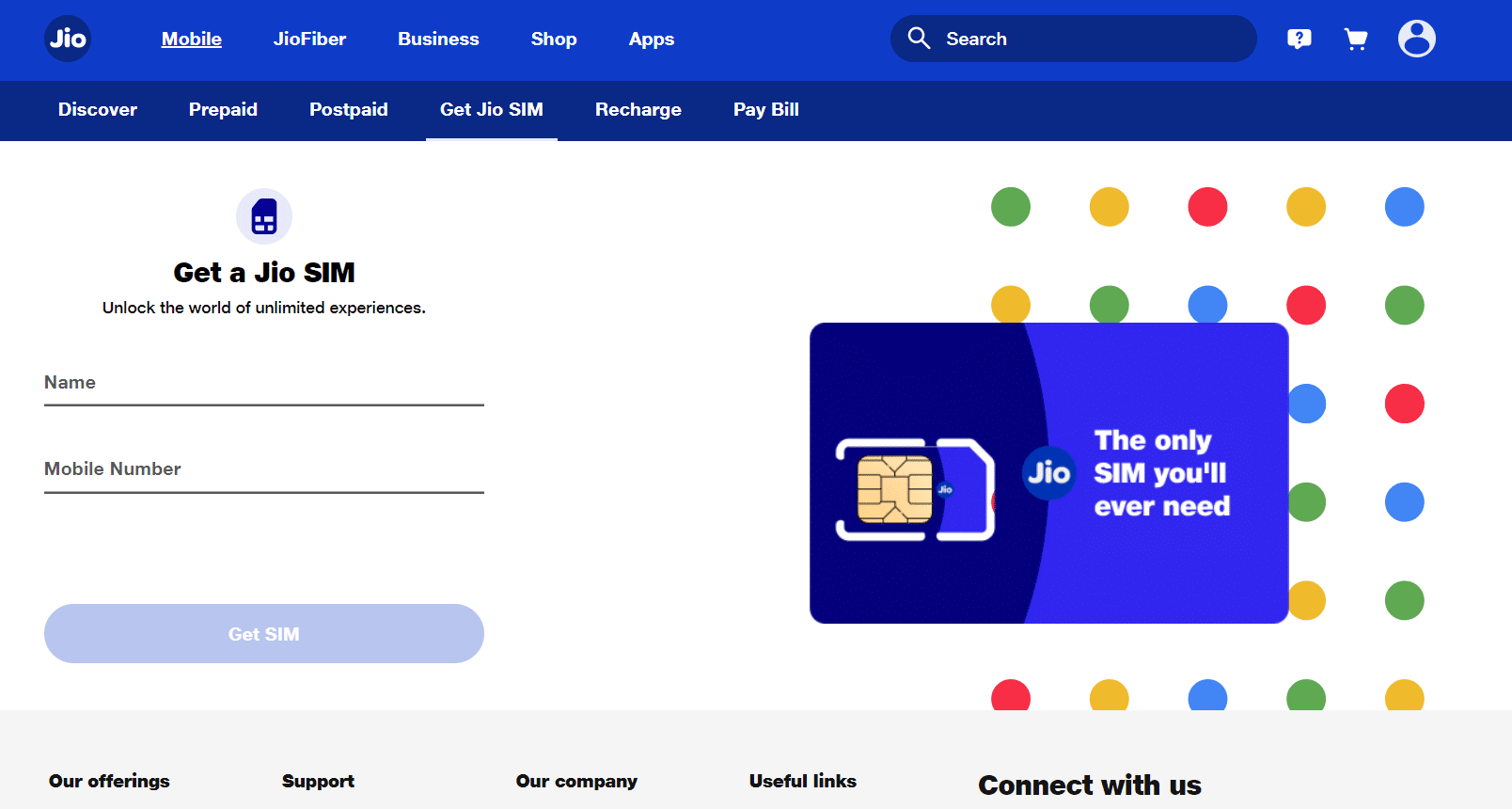
- Es posible que se enfrente a un error de Android SIM no aprovisionado cuando tiene una tarjeta SIM antigua. Si su tarjeta SIM es demasiado antigua, su proveedor puede interrumpir el servicio . Y así, la propia empresa puede cerrar el servicio de soporte para su SIM.
- Vaya a la tienda donde compró la tarjeta SIM y pregúnteles acerca de la red de su operador . Si existe la posibilidad de obtener una nueva tarjeta SIM con el mismo número, haga una copia de seguridad y transfiera los datos que necesita.
Método 10: reemplazar la tarjeta SIM
Debe intentar reemplazar la tarjeta SIM una vez si todos estos métodos no funcionan. En primer lugar, comuníquese con la tienda o punto de venta de su operador. Verificarán si su tarjeta SIM es apta para la resolución de problemas o si debe ser reemplazada. Si el minorista le informa que busque el reemplazo, ¡no se preocupe! Esta situación se puede manejar fácilmente mediante técnicas de intercambio de SIM y volverá a su red muy pronto. Por lo tanto, no se preocupe por comprar una nueva tarjeta SIM o comprar una SIM con el mismo número de teléfono móvil.

Recomendado:
- Cómo abrir archivos JAR en Windows 10
- Cómo reparar daños por agua en el altavoz del teléfono
- Cómo comprobar el estado de la batería en Android
- 14 formas de arreglar 4G que no funciona en Android
Esperamos que esta guía haya sido útil y que haya aprendido cómo aprovisionar una tarjeta SIM y cómo solucionar el problema de SIM no aprovisionada en teléfonos inteligentes Android. No dude en comunicarse con nosotros con sus consultas y sugerencias a través de la sección de comentarios a continuación. Háganos saber qué tema desea que exploremos a continuación.
